Opdateret April 2024: Stop med at få fejlmeddelelser, og sænk dit system ned med vores optimeringsværktøj. Hent det nu kl dette link
- Download og installer reparationsværktøjet her.
- Lad det scanne din computer.
- Værktøjet vil derefter reparér din computer.
Windows 10, inklusive ældre versioner, kan løse alle problemer på dit system. Disse værktøjer hjælper med at diagnosticere problemer med individuelle komponenter og drivere og løse dem, hvis de opstår. Keyboard Troubleshooter er en af dem, der løser problemer relateret til det fysiske tastatur på dit system. Den kontrollerer forbindelsen mellem din computer og hardware, enhedskonfiguration, enhedskonflikter, driversoftware og komponenter. Så hvis dit tastatur ikke virker eller skriver bogstaver, er låst, kører langsomt eller har andre fejl i Windows 10, er dette den bedste måde at løse det på. Sådan bruger du tastaturfejlfinding i Windows 10 til at løse eventuelle problemer, du måtte støde på.

Sådan løses tastaturproblemer i Windows 10 ved hjælp af fejlfindingsværktøj til tastatur
Du kan nemt løse tastaturproblemer. Til fejlfinding tastaturet i Windows 10
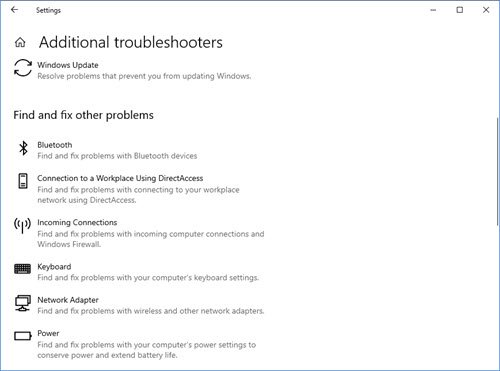
- Tryk på Win + I for at åbne Windows-indstillinger.
- Vælg Opdatering og sikkerhed blandt de tilgængelige indstillinger.
- Vælg nu Fejlfinding på venstre side. Dette åbner siden til fejlfinding.
- Rul lidt ned, og du vil se et ekstra fejlfindingslink. Klik på den, så åbnes et nyt vindue.
- Rul ned på siden, indtil du ser fejlfindingsprogrammet til tastaturet.
- Vælg denne fejlfinding, og klik derefter på knappen Kør fejlfinding.
- Fejlfindingsprogrammet aktiverer og starter scanningen.
April 2024 Opdatering:
Du kan nu forhindre pc -problemer ved at bruge dette værktøj, såsom at beskytte dig mod filtab og malware. Derudover er det en fantastisk måde at optimere din computer til maksimal ydelse. Programmet retter let på almindelige fejl, der kan opstå på Windows -systemer - ikke behov for timers fejlfinding, når du har den perfekte løsning lige ved hånden:
- Trin 1: Download PC Reparation & Optimizer Tool (Windows 10, 8, 7, XP, Vista - Microsoft Gold Certified).
- Trin 2: Klik på "Begynd Scan"For at finde Windows-registreringsproblemer, der kan forårsage pc-problemer.
- Trin 3: Klik på "Reparer Alt"For at løse alle problemer.
Tastaturfejlfinding vil kontrollere, at alle dine tastaturindstillinger er korrekte og indstillet til standardindstillinger. Det kontrollerer, om rammerne for teksttjenester fungerer, og hvis ikke, løser det automatisk problemet for dig. Det kontrollerer også, om teksttjenester, der er afhængige af teksttjenesterammen, såsom inputmetodeditor, håndskriftsgenkendelse og talegenkendelse, fungerer korrekt.
- Når analysen er afsluttet, vil du blive præsenteret for en liste med resultater. Klik på Vis detaljerede oplysninger for at se detaljerne.
- Du får besked, hvis der er løst problemer.
- Klik på Fortsæt / Luk.
- Genstart din pc, hvis du bliver bedt om det.
Konklusion
Det er let at se, at en af de værste ting, der kan ske med en computerbruger, er et tastaturproblem. Tastaturer er nødvendige for næsten alt på din pc eller laptop, fordi de giver dig mulighed for at indtaste information, kommunikere og udføre kommandoer. De giver endda hurtigere adgang til bestemte funktioner via tastaturkommandoer.
Vi håber, at denne guide har hjulpet dig med at finde dit tastatur igen. Hvis dit tastatur til enhver tid holder op med at virke, er du velkommen til at vende tilbage til vores artikel og anvende en anden korrektion!
https://support.hp.com/us-en/document/c03738933
Ekspert Tip: Dette reparationsværktøj scanner lagrene og erstatter korrupte eller manglende filer, hvis ingen af disse metoder har virket. Det fungerer godt i de fleste tilfælde, hvor problemet skyldes systemkorruption. Dette værktøj vil også optimere dit system for at maksimere ydeevnen. Den kan downloades af Klik her

CCNA, Web Developer, PC Fejlfinding
Jeg er computerentusiast og en praktiserende it-professionel. Jeg har mange års erfaring bag mig i computerprogrammering, hardwarefejlfinding og reparation. Jeg er specialiseret i webudvikling og database design. Jeg har også en CCNA-certificering til netværksdesign og fejlfinding.

